如何格式化SD卡以及注意事项
摘要:SD存储卡是一种基于半导体快闪记忆器的新一代记忆设备,格式化就是把内存卡回复出厂设置,卡里面的东西就一并删除了。但其实格式化后的SD卡还是可以继续使用的。只要在格式化后没有立刻用全新的数据覆盖整个硬盘,那么原来的数据仍然完好地那里,通过类似万兴恢复专家这样的软件即可恢复原来的数据。
对于SD卡需要格式化的情况,通常有以下几种说法,并且格式化SD卡后可以继续使用。SD卡在有故障或者染上病毒时,会使SD卡无法打开,这个时候就可以通过格式化来恢复出厂设置,恢复SD卡的存储功能。需要注意的是,在格式化之前我们要尽量将文件备份。另外,SD卡在相机里面拍摄过程中如出现卡机、死机的情况,用读卡器把卡里面的内容导出来,完成数据备份后进行格式化,格式化完后有的能正常使用。
首先,我们需要准备相应的SD卡读卡器,接着把读卡器插到电脑上。打开台式机计算机,选择需要格式化的内存卡。接着右键“格式化”,点击“开始”。最后单击“确定”,就可以看到系统正在对SD卡进行格式化,格式化完成后就可以接着投入使用了。
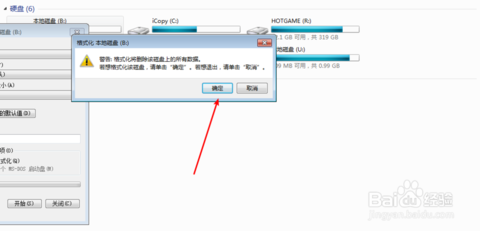
硬盘的格式化是一项非常危险的操作,建议提前备份重要数据,如果没有及时备份的用户可以在格式化(高级格式化)后,使用一些专业的数据恢复软件来恢复重要数据,例如万兴恢复专家但是全区恢复的前提是没对格的分区写入任何内容。如果写进内容了,这些丢失的数据就无法做到被全部恢复,仅有部分数据能够被成功恢复。
步骤一选择数据恢复模式
安装并进入恢复软件,进行从界面的“外界磁盘”恢复数据的操作,首先再“外接磁盘”选项下,选择自己需要打开的数码相机存储卡,随后点击开始键。

步骤二万兴数据恢复软件开始对卡内文件进行扫描,这里根据储存文件的大小,扫描时间有所不同,且注意在扫描过程中尽量不要操作电脑。

步骤三转到深度扫描U盘
当存储文件较多时,即快速扫描后若无法从内存卡中找到目标文件,则可以使用下方的“全方位恢复”模式进行深度扫描,但此次扫描需要更多时间。
步骤四预览找到的文件并有选择地恢复

扫描完成后,万兴数据恢复界面中找到的所有文件将以类别或路径显示。此时可以逐个预览文件的名称,以便检查其是否为需要恢复的内容。此外,也可以通过在搜索栏中指定文件名来搜索所需文件。最后,选择要恢复的文件,然后单击“恢复”并将其保存到计算机中,完成数据恢复。
除了介绍SD卡格式化和SD卡数据恢复的方法外,我们还整理了电脑读卡器异常处理方法。
如果SD卡在照相机中可以正常浏览照片,插在电脑中却识别不了,那么很可能是SD插口的驱动程序不匹配所致的。找到正确的SD卡驱动程序更新一下即可。更新之后如果设备管理器中有黄色的警示号,且电脑中安装了u盘保护功能的软件,可能是不兼容的缘故,重启电脑就能识别了。

